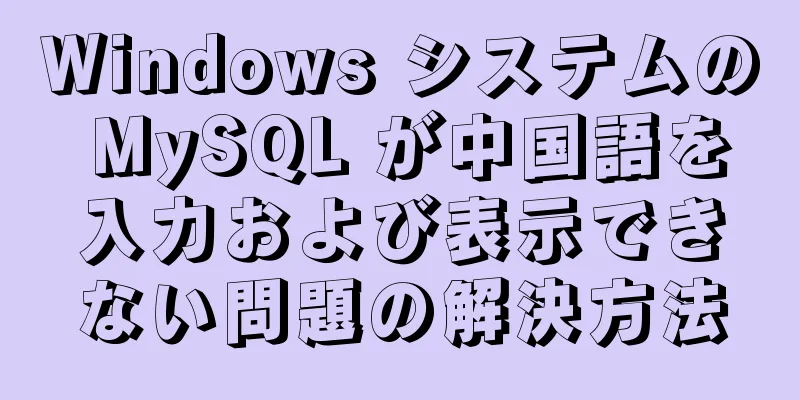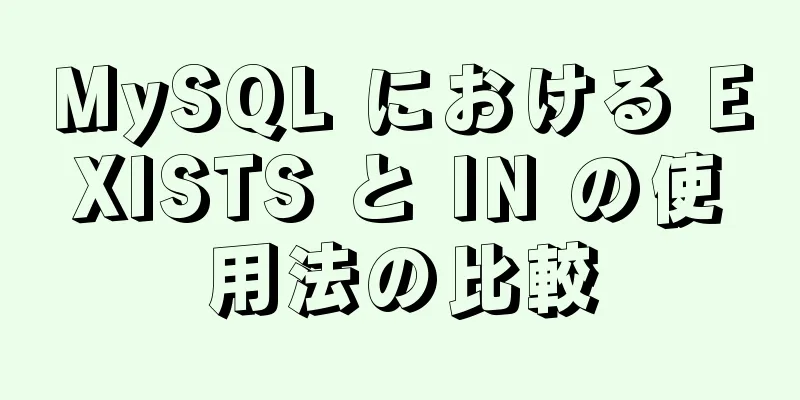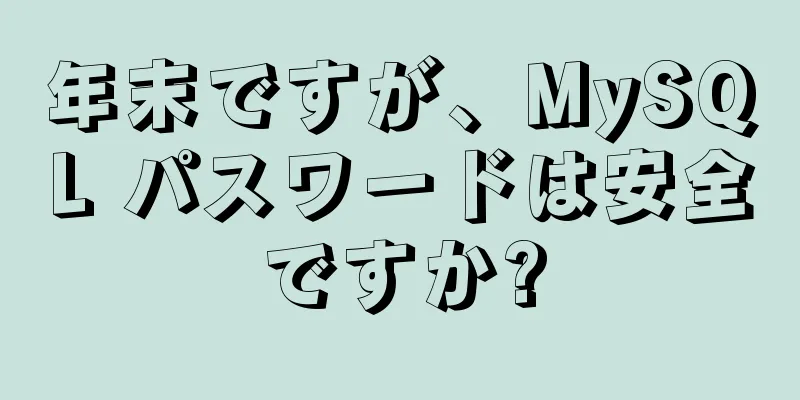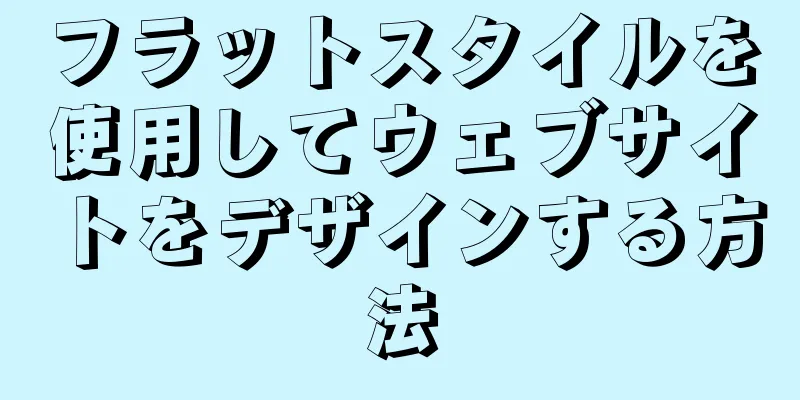MySQL 5.7 のインストールと設定方法のグラフィックチュートリアル
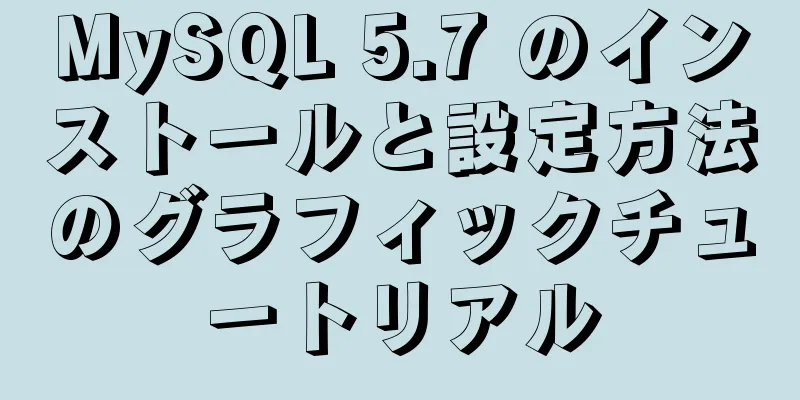
|
このチュートリアルでは、MySQL 5.7のインストールと設定方法を参考までに紹介します。具体的な内容は次のとおりです。 mysql-installer-community-5.7.9.1 の各バージョンに関する注意事項: mysql-installer-web-community-5.7.9.0: Web ロゴはオンライン インストールを示します。 次に、mysql-installer-community-5.7.9.1.msi の最新バージョンのデータベースのインストールを見てみましょう。 ステップ 1:ファイルをダブルクリックすると、次のインターフェイスが表示されます。
ステップ 2:赤いボックスを 1 つずつクリックすると、次のインターフェイスが表示されます。
ステップ 3:ここでカスタムを選択すると、実際の状況に応じて次のようになります。
ステップ 4: MySQL サーバーを選択します。好みに応じてワークベンチを選択します。ワークベンチの方が便利で使いやすいです。ここで選択すると、次のウィンドウに次のインターフェイスが表示されます。
システムの Microsoft Visual C++ ソフトウェア バージョンが古すぎるため、ここで失敗し、再インストールする必要があります。マシンに最新のソフトウェアがインストールされている場合は、次のインターフェイスが表示されます。
ステップ5:独自のデータベースのインストール場所とデータの保存場所。次へをクリックすると、次のインターフェイスが表示されます。
ステップ6:次に、次のインターフェイスが表示されます
ステップ7:次に、次のインターフェイスが表示されます
ステップ 8:ここで MySQL を設定できます。設定が完了すると、次のインターフェイスが表示されます。
ステップ 9:これは開発用なので、開発マシンを選択し、残りはデフォルトのままにします。ログなどの詳細な構成情報が必要な場合は、詳細オプションを表示を選択します。次に、次のインターフェイスが表示されます。
ステップ 10:対応するデータベース ユーザー名とパスワードを入力します。データベース ユーザーを追加することもできます。[次へ] をクリックすると、次のインターフェイスが表示されます。
ステップ11:デフォルト設定はOKで、次に次のインターフェイスが表示されます。
ステップ 12:好みに応じて名前を変更します。通常は、デフォルトで問題ありません。次に、次のインターフェイスが表示されます。
ステップ13:次に次のインターフェイスが表示されます。
ステップ14:実行すると次のインターフェイスが表示されます。
ステップ15:上記のプロンプトが表示されたら、インストールは成功です。 「完了」をクリックします。 以下は、Mysql データベースの作業コンソールです。
もちろん、次のように DOS ウィンドウからアクセスすることもできます。
パスワードを入力してデータベースに入り、データベースを操作します。 以上がこの記事の全内容です。皆様の勉強のお役に立てれば幸いです。また、123WORDPRESS.COM を応援していただければ幸いです。 以下もご興味があるかもしれません:
|
<<: CentOS 7のインストールと設定方法のグラフィックチュートリアル
>>: vue+echarts で中国地図のフロー効果を実現する (詳細な手順)
推薦する
MySQLでカーソルトリガーを使用する方法
カーソル選択クエリによって返される行のセットは、結果セットと呼ばれます。結果セット内の行は、入力した...
Mysql5.7.17 winx64.zip 解凍バージョンのインストールと設定のグラフィックチュートリアル
1. mysql-5.7.17-winx64.zip をダウンロードします。リンク: https:/...
JS はシンプルなブロック崩しピンボールゲームを実装します
この記事では、ブロック崩しピンボールゲームを実装するためのJSの具体的なコードを参考までに紹介します...
MySQL 8.0 のメモリ消費の詳細な分析
目次1. innodb_buffer_pool_size 2. innodb_log_buffer_...
MySQL のスケジュールされた完全なデータベースバックアップ
目次1. MySQLデータのバックアップ1.1、データをバックアップするためのmysqldumpコマ...
JavaScriptはパスワードボックスの検証情報を実装します
この記事では、パスワードボックスの検証情報を実装するためのJavaScriptの具体的なコードを例と...
KTLツールはMySQLからMySQLへのデータの同期方法を実現します
ktl ツールを使用して、mysql から mysql にデータを同期します。 1. 新しいジョブス...
ドキュメントの場所の比較
<br />2 年前に PPK が投稿した素晴らしいブログ記事では、contains()...
MySQL SQL ステートメントが遅い場合の一般的な原因と解決策
1. インデックス不足または無効なインデックスによるクエリの遅延数千万件のデータを含むテーブルで、イ...
Vueタイマーの詳細な使い方
この記事では、参考までにタイマーを実装するためのVueの具体的なコードを紹介します。具体的な内容は次...
Linux オペレーティング システムで ssh/sftp を構成して権限を設定する方法
FTP と比較すると、SSH ベースの sftp サービスは、セキュリティが優れており (非プレーン...
外部ファイル(js/vbs/css)をインポートするときに文字化けを回避する方法
ページ内にはjs、cssなどの外部ファイルが導入されており、外部ファイルのエンコードが現在のページフ...
Vant Uploaderは1枚以上の写真をアップロードするコンポーネントを実装します
この記事では、1枚以上の写真をアップロードするためのVant Uploaderコンポーネントを紹介し...
MySQL データベース内の同じテーブルを同時にクエリして更新する方法
通常のプロジェクトでは、1 回の入札で同時にデータを更新および照会する必要があるという問題によく遭遇...
Kali Linux インストール VMware ツールのインストール プロセスと VM インストール vmtools ボタン グレー
Xiaobai は vmtools のインストールを記録します。 1. 意義と機能: VMWARE ...